Развертывание базы данных MS SQL
Для работы с базой данных на сервере БД требуется установить Microsoft SQL Server Management Studio. Ознакомиться с описанием программы и скачать установочные файлы можно в документации Microsoft.
На заметку
Развертывание Creatio с отказоустойчивостью на MS SQL успешно тестировалось. Для развертывания системы с высокой доступностью рекомендуется использовать группы доступности MS SQL Always On. Подробнее о технологии MS SQL Always On читайте в документации Microsoft.
После установки Microsoft SQL Server Management Studio вам необходимо создать пользователей базы данных.
•Пользователь с ролью ”sysadmin” и неограниченными полномочиями на уровне сервера базы данных — нужен для восстановления базы данных и настройки доступа к ней.
•Пользователь с ролью ”public” и ограниченными полномочиями — используется для настройки безопасного подключения Creatio к базе данных через аутентификацию средствами MS SQL Server.
Подробно о создании пользователей и настройке прав читайте в документации Microsoft.
На заметку
Начиная с версии 7.12.0 все дистрибутивы приложения мультиязычны. а БД в них поставляется с сортировкой Latin1_General_CI_AI.
Для восстановления базы данных:
1.Авторизируйтесь в Microsoft SQL Server Management Studio как пользователь с ролью ”sysadmin”.
2.Нажмите правой клавишей мыши по каталогу [Databases] и в контекстном меню выберите команду [Restore Database] (Рис. 1).
Рис. 1 — Выбор команды восстановления базы данных
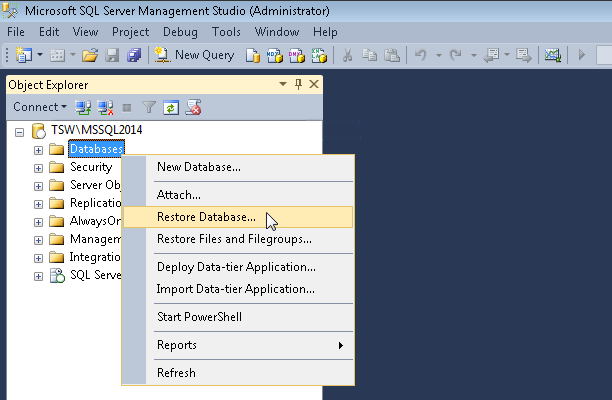
3. В окне [Restore Database]:
a.В поле [Database] введите название базы данных;
b.Выберите переключатель [Device] и укажите путь к файлу резервной копии базы данных. По умолчанию данный файл находится в директории ~\db с исполняемыми файлами Creatio (Рис. 2).
Рис. 2 — Выбор резервной копии базы данных
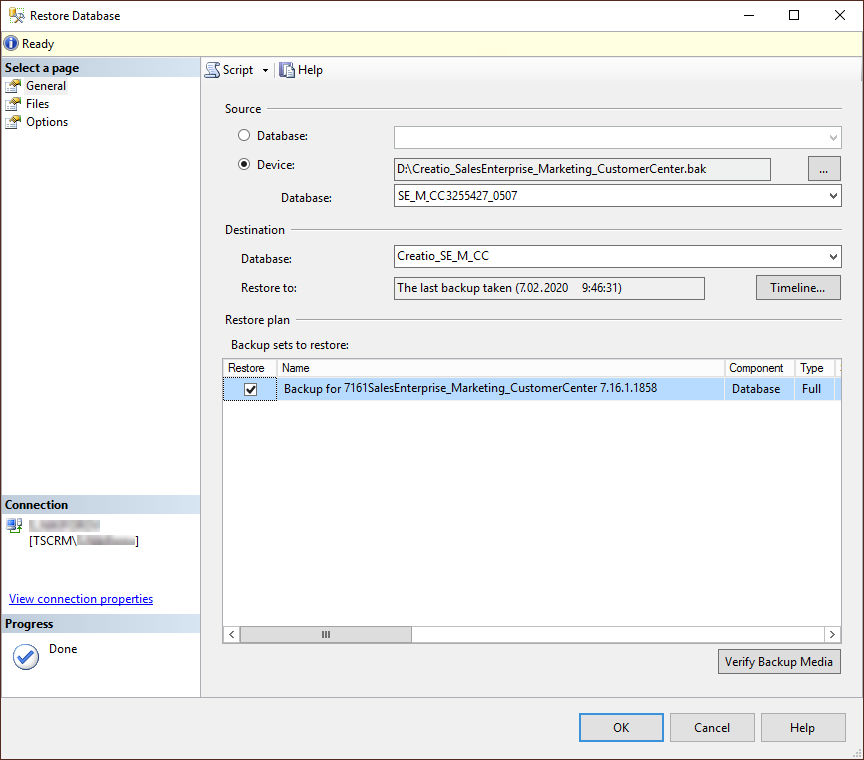
4.Укажите папку на сервере, в которой будет храниться развернутая база данных. Необходимо заранее создать папку, которая будет указываться для восстановления файлов базы данных, т.к. SQL сервер не имеет прав на создание директорий.
a.Перейдите на вкладку [Files].
b.В области [Restore the database files as] установите признак [Relocate all files and folders].
c.Укажите пути к папкам, в которые будут сохранены файлы базы данных TS_Data.mdf и TS_Log.ldf (Рис. 3).
Рис. 3 — Указание названий файлов и путей размещения файлов TS_Data.mdf и TS_Log.ldf.
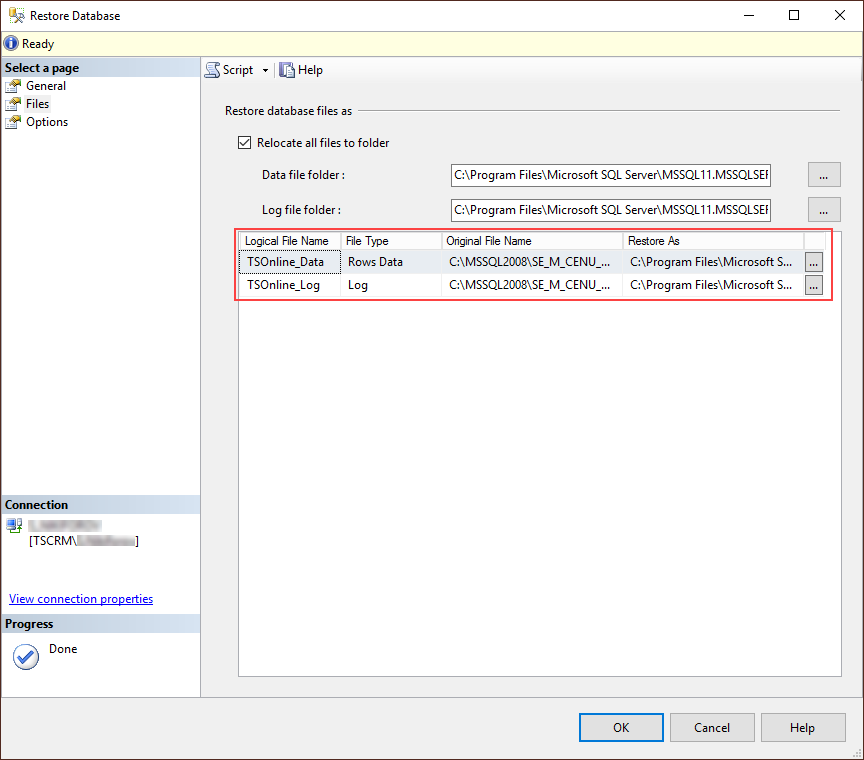
5.Нажмите на кнопку [OK] и дождитесь завершения процесса восстановления базы данных.
6.Настройте для восстановленной базы возможность подключения пользователя MS SQL с ролью ”public” от имени которого приложения Creatio будет подключаться к базе данных:
a.В MS SQL Server Managment Studio найдите восстановленную базу данных Creatio.
b.Откройте вкладку [Security] выбранной базы данных.
c.В списке пользователей [Users] добавьте созданного ранее пользователя.
d.На вкладке [Membership] укажите роль ”db_owner” — таким образом пользователю будет предоставлен неограниченный доступ к восстановленной базе.
Смотрите далее
•Настройка сервера кеширования данных Creatio






